 Music
Music
Aplikacija Apple Music poenostavi urejanje in poslušanje vsebin, ki jih kupite v trgovini iTunes Store, skladb in albumov v osebni knjižnici in v katalogu Apple Music (ki vam omogoča poslušanje milijonov skladb na zahtevo). Kliknite za ogled tega, kar sledi, prej predvajanih skladb in besedil predvajanih skladb. V trgovini iTunes Store lahko kupite želeno glasbo.
V vaši knjižnici je. Vsebine, ki ste jih kupili v trgovini iTunes Store, in glasbo, ki ste jo dodali iz kataloga Apple Music ali iz svoje osebne knjižnice, si lahko enostavno ogledate in jih predvajate. Vsebine filtrirajte po kategorijah: Nedavno dodano, Izvajalci, Albumi ali Skladbe.
Brskajte po najboljših vsebinah Apple Music. Kliknite Browse v stranski vrstici, če si želite ogledati novo glasbo in ekskluzivne izdaje s strani Apple Music, storitve za pretakanje glasbe, ki je na voljo za mesečno naročnino. Pretakajte in prenesite več kot 50 milijonov skladb brez oglasov. S pomočjo velike izbire seznamov predvajanja poiščite popolno kombinacijo za vsak trenutek. Zdaj lahko sledite svojim najljubšim umetnikom, da prejmete nova obvestila o glasbi in priporočila drugih umetnikov, ki vam bodo morda všeč.
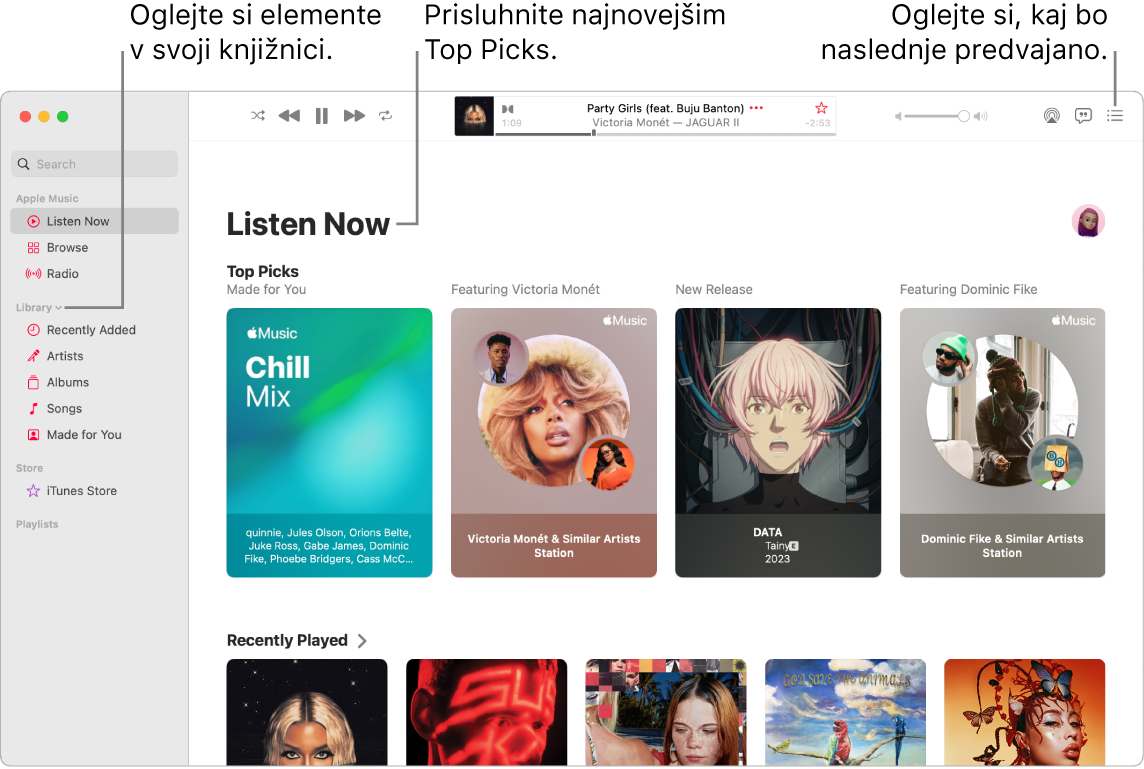
Skupinsko prepevanje. Kliknite ![]() v orodni vrstici, če želite prikazati ploščo z besedili za trenutno skladbo (če je na voljo).
v orodni vrstici, če želite prikazati ploščo z besedili za trenutno skladbo (če je na voljo).
Prisluhnite. Kliknite Radio v orodni vrstici in prisluhnite postaji Apple Music 1 v živo ali pa prisluhnite poljubni oddaji iz družine Apple Music. Raziščite različne postaje, ki so ustvarjene za skoraj vsak glasbeni žanr.
Vpraöaj Siri. Recite na primer: »Add this song to my library.«
Enostavna sinhronizacija. Sinhronizirajte glasbeno vsebino neposredno v aplikaciji Apple Music. Ko vzpostavite povezavo z napravo, jo lahko vidite v stranski vrstici aplikacije Finder. Želene vsebine enostavno povlecite v svojo napravo. V aplikaciji Finder lahko izdelate tudi varnostno kopijo svoje naprave in jo obnovite.
Poslušajte skupaj. Uporabite SharePlay, da poslušate glasbo v realnem času z do 32 prijatelji. Začnite tako, da skupino združite v klicu FaceTime, nato pa kliknite ![]() . Če želite začeti poslušati, premaknite kazalec na katero koli skladbo ali album v aplikaciji Music in kliknite gumb Play. Vsi poslušajo isto glasbo hkrati, imajo dostop do kontrolnikov za predvajanje v skupni rabi in lahko dodajajo ali prerazporedijo skladbe v čakalni vrsti glasbe v skupni rabi. In s funkcijo pametna glasnost samodejno prilagodite zvok, tako da lahko slišite drug drugega tudi med glasnim delom skladbe. Glejte FaceTime in Povežite se z drugimi.
. Če želite začeti poslušati, premaknite kazalec na katero koli skladbo ali album v aplikaciji Music in kliknite gumb Play. Vsi poslušajo isto glasbo hkrati, imajo dostop do kontrolnikov za predvajanje v skupni rabi in lahko dodajajo ali prerazporedijo skladbe v čakalni vrsti glasbe v skupni rabi. In s funkcijo pametna glasnost samodejno prilagodite zvok, tako da lahko slišite drug drugega tudi med glasnim delom skladbe. Glejte FaceTime in Povežite se z drugimi.
Opomba: Če želite uporabljati SharePlay, morate imeti macOS različice 12.3 ali novejšo na vašem računalniku Mac in iPadOS 15.4 ali novejšo na vašem iPadu. Nekatere aplikacije, ki podpirajo SharePlay, zahtevajo naročnino za sodelovanje. Nekatere funkcije in vsebina niso na voljo v vseh državah/regijah.
Lahko jih kupite ali si jih izposodite iz trgovine iTunes Store. Če želite kupiti glasbo, kliknite iTunes Store v stranski vrstici. (Če ne vidite trgovine v stranski vrstici, izberite Music > Settings, kliknite General, nato pa kliknite možnost Show iTunes Store.)
Namig: Ko je prostor na zaslonu dragocen, preklopite v predvajalnik MiniPlayer, da odprete plavajoče okence, ki ga lahko povlečete, kamor želite, tako da lahko poslušate in upravljate svojo glasbo, medtem ko počnete druge stvari v računalniku Mac. Če želite odpreti MiniPlayer, izberite Window > MiniPlayer.
Več informacij. Glejte uporabniški priročnik za aplikacijo Apple Music.